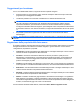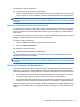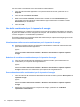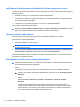HP ProBook Notebook User Guide - Windows Vista
Table Of Contents
- Funzionalità
- Identificazione hardware
- Identificazione delle etichette
- Wireless, modem e rete locale
- Utilizzo delle periferiche wireless (solo alcuni modelli)
- Utilizzo di una rete WLAN
- Uso di HP Mobile Broadband (solo alcuni modelli)
- Utilizzo delle periferiche wireless Bluetooth (solo alcuni modelli)
- Risoluzione dei problemi di connessione wireless
- Utilizzo del modem (solo in determinati modelli)
- Connessione a una rete LAN
- Dispositivi di puntamento e tastiera
- Uso dei dispositivi di puntamento
- Utilizzo della tastiera
- Uso dei tasti di scelta rapida
- Visualizzazione delle informazioni di sistema
- Avvio della modalità di sospensione
- Diminuzione della luminosità dello schermo
- Aumento della luminosità dello schermo
- Commutazione dell'immagine su schermo
- Apertura dell'applicazione di posta elettronica predefinita
- Apertura del browser Web predefinito
- Disattivazione dell’audio dell’altoparlante
- Diminuzione dell’audio dell’altoparlante
- Aumento dell’audio dell’altoparlante
- Riproduzione del brano o del capitolo precedente di un CD audio o di un DVD
- Avvio, sospensione o ripresa della riproduzione di un CD audio o di un DVD
- Riproduzione del brano o del capitolo successivo di un CD audio o di un DVD
- Uso dei tasti di scelta rapida
- Uso di QuickLook
- Uso di QuickWeb
- Uso del tastierino numerico incorporato
- Uso di un tastierino numerico esterno opzionale
- Pulizia di TouchPad e tastiera
- Applicazioni e supporti multimediali
- Funzionalità multimediali
- Software multimediale
- Audio
- Video
- Unità ottica (solo in determinati modelli)
- Identificazione dell'unità ottica installata
- Utilizzo dei dischi ottici (CD, DVD e BD)
- Selezione del disco corretto (CD, DVD e BD)
- Riproduzione di CD, DVD o BD
- Configurazione di AutoPlay
- Modifica delle impostazioni della regione per i DVD
- Rispetto delle norme sul copyright
- Copia di CD o DVD
- Creazione (masterizzazione) di CD, DVD o BD
- Rimozione di un disco ottico (CD, DVD o BD)
- Risoluzione dei problemi
- Il vassoio del disco ottico non si apre e non consente di rimuovere un CD, DVD o BD
- Il computer non riconosce l'unità ottica
- Prevenzione delle interruzioni di riproduzione
- Il disco non viene riprodotto
- Il disco non viene riprodotto automaticamente
- Il film si interrompe, viene riprodotto in modo casuale o vengono saltate delle scene
- Il film non è visibile su un display esterno
- La masterizzazione di un disco non si avvia, oppure si arresta prima del completamento
- Occorre reinstallare un driver del dispositivo
- Webcam
- Risparmio energia
- Impostazione delle opzioni di risparmio energia
- Uso dell'alimentazione CA esterna
- Uso dell'alimentazione a batteria
- Individuare le informazioni sulla batteria in Guida e supporto tecnico
- Uso del controllo della batteria
- Visualizzazione della carica residua della batteria
- Inserimento o rimozione della batteria
- Caricamento della batteria
- Ottimizzazione della durata di carica della batteria
- Gestione dei livelli di batteria scarica
- Identificazione dei livelli di batteria scarica
- Risoluzione del livello di batteria scarica
- Risoluzione di un livello di batteria scarica quando è disponibile l'alimentazione esterna
- Risoluzione di un livello di batteria scarica quando è disponibile una batteria carica
- Risoluzione di un livello di batteria scarica quando non è disponibile una fonte di alimentazione
- Risoluzione di un livello di batteria scarica quando non è possibile uscire dalla modalità sospensio ...
- Calibrazione della batteria
- Risparmio della batteria
- Conservazione della batteria
- Smaltimento della batteria usata
- Sostituzione della batteria
- Test dell'adattatore CA
- Arresto del computer
- Unità
- Dispositivi esterni
- Schede di memoria esterne
- Moduli di memoria
- Protezione
- Protezione del computer
- Utilizzo di password
- Impostazione delle password in Windows
- Impostazione delle password in Computer Setup (Impostazione del computer)
- Password amministratore del BIOS
- Utilizzo della password DriveLock di Computer Setup (Impostazione del computer)
- Utilizzo della password DriveLock automatica di Computer Setup (Impostazione del computer)
- Uso delle funzionalità di protezione in Computer Setup (Impostazione del computer)
- Uso di software antivirus
- Uso di software firewall
- Installazione degli aggiornamenti più importanti
- Uso di HP ProtectTools Security Manager (solo in determinati modelli)
- Installazione di un cavo di sicurezza
- Aggiornamenti del software
- Backup e ripristino
- Impostazione del computer
- MultiBoot
- Gestione e stampa
- Indice analitico
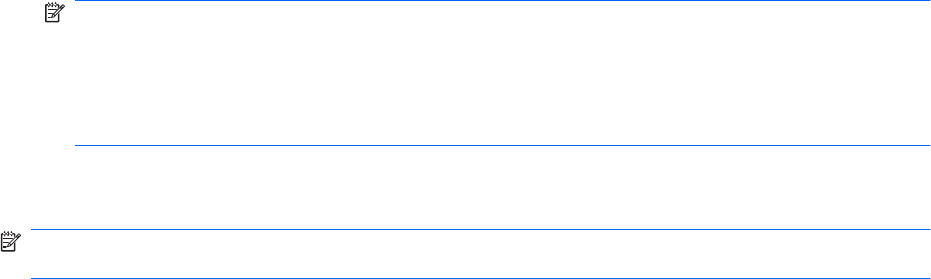
Suggerimenti per la webcam
Per un uso ottimale della webcam, seguire le istruzioni riportate di seguito:
●
Prima di avviare una conversazione video, verificare di disporre della versione più recente del
programma per messaggistica immediata.
●
La webcam potrebbe non funzionare correttamente con determinati firewall di rete.
NOTA: se si verificano problemi durante la visualizzazione o l'invio di video a un utente di un'altra
rete LAN o all'esterno del firewall di rete, disattivare temporaneamente il firewall, eseguire
l'operazione desiderata, quindi riattivare il firewall. Per risolvere definitivamente il problema,
riconfigurare il firewall in base alle esigenze, quindi adeguare criteri e impostazioni di altri sistemi
di rilevamento intrusioni. Per ulteriori informazioni, rivolgersi all'amministratore di rete o al reparto
IT.
●
Se possibile, posizionare sorgenti luminose dietro la webcam ed esternamente all'area
dell'immagine.
NOTA: per informazioni sull'utilizzo della webcam, selezionare il menu ? nella Guida del software della
webcam.
Regolazione delle proprietà della fotocamera
È possibile regolare le proprietà della webcam tramite la finestra di dialogo delle proprietà, accessibile
da applicazioni diverse che utilizzano la webcam integrata, in genere attraverso i menu relativi a
configurazione, impostazioni o proprietà:
●
Luminosità: controlla la quantità di luce dell'immagine. L'immagine risulterà più o meno chiara a
seconda del livello di impostazione della luminosità.
●
Contrasto: consente di controllare la differenza tra le aree più chiare e quelle più scure
dell'immagine. Un'impostazione di contrasto elevato intensifica l'immagine; un'impostazione di
contrasto ridotto conserva maggiormente l'intervallo dinamico delle informazioni originali, ma
produce un'immagine più piatta.
●
Tonalità: controlla l'aspetto che distingue un colore da un altro, ovvero l'aspetto che caratterizza
il colore specifico. La tonalità è diversa dalla saturazione, che misura l'intensità della tonalità stessa.
●
Saturazione: controlla l'intensità del colore dell'immagine finale. L'immagine risulterà più o meno
vivida a seconda del livello di impostazione della saturazione.
●
Nitidezza: controlla la definizione dei bordi dell'immagine. L'immagine risulterà più o meno definita
a seconda del livello di impostazione della nitidezza.
●
Gamma: controlla il contrasto dei grigi intermedi o dei mezzitoni di un'immagine. La regolazione
della gamma di un'immagine consente di modificare i valori di luminosità dei mezzitoni di grigio
senza alterare significativamente le ombre e le luci. Se il livello di impostazione relativo alla gamma
è basso, la luminosità dei grigi e dei colori scuri diminuisce.
Per informazioni sull'utilizzo della webcam, selezionare Start > Guida e supporto tecnico.
Webcam 71